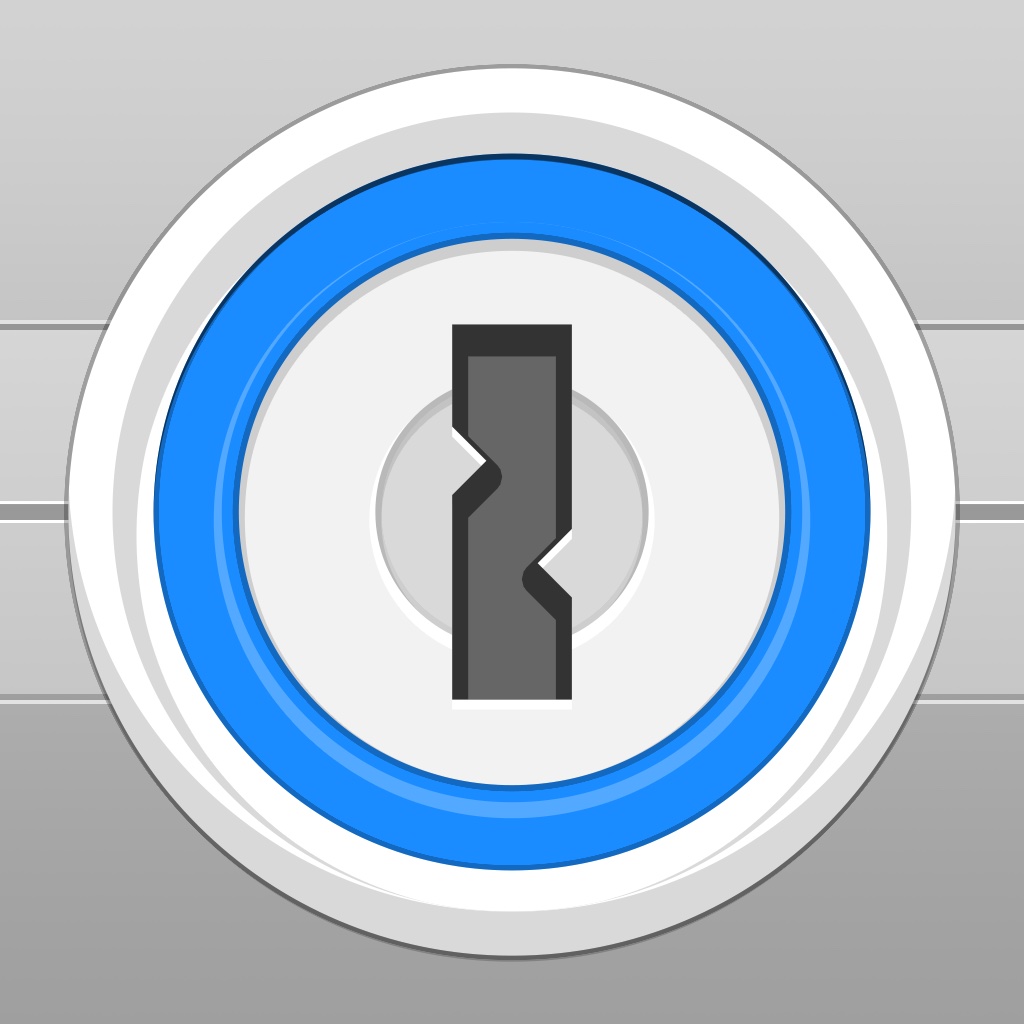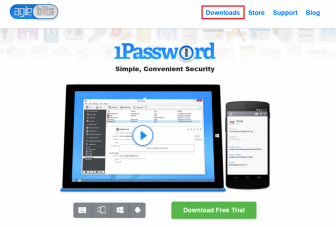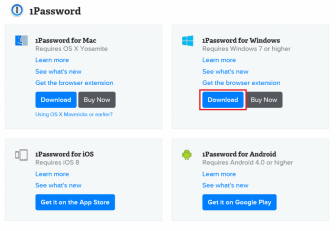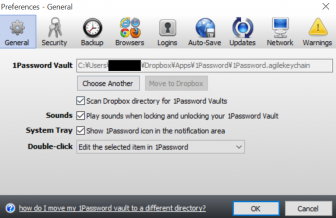1Password Windows版を無料で使い続ける方法はこれだ!
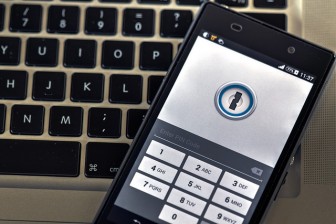
photo by: Ervins Strauhmanis - CC BY 2.0
1PasswordのWindows版は「$49.99のライセンス費用」が掛かりますが、少し手間を掛ければ無料で使い続ける事が出来ます!iPhoneやAndroidのアプリを利用している方で、PC版のライセンスを購入していない方は試してみる価値はあると思います。
長く使い続けようとすると少し不便なので、何処かでライセンスを購入した方が良いかと思いますが(笑)。
Windows版 1Passwordの価格
1Passwordを使用している方は、その便利さを良く理解しているかと思います。モカももう何年も使用していますが、自動ログインやパスワードの自動生成など、一度使い始めるともう手放せません。iPhone版はほとんどの機能を無料で利用できますが、PC版は事情が異なります…。
- Windows版 1Password : $49.99
がが~ん…。もう何もいえねぇ~。(厳密には一定期間はフルで機能を使えますが、30日経過すると追加登録が出来なくなります。)
ところが、これをDropBoxでiPhoneアプリと同期する事で、この問題を解決する事が出来ます!
1Passwordをインストール
まずは、公式サイトからWindows版の1Passwordをダウンロードします。
▼「ダウンロード」を選択
▼「Windwos版」を選択(Macの方は左側)
後は自己解凍形式になっていますので、インストーラーを起動しインストールして下さい。(Mac版は方法が異なります。)
DropBoxでiPhoneアプリと同期
WindowsにDropBoxをインストールすると、デフォルトでCドライブと同期をする事になります。(同期先は変更可能です)
▼PC版1Passwordの「General」より「1Password Vault」を設定
DropBoxの同期先のフォルダに設定して、iPhone側で同期を設定します。(1Password ver3等では上手く同期出来ないので、最新版を使用して下さい。また、モカはiCloudでは何故か同期出来ませんでした。)
<iPhoneアプリの設定方法はこちら>
パスワード管理アプリ「1Password」でログインIDを楽々管理!|モカどっとこむ
Windows版の試用期限が切れた後は?
iPhone側のLogin情報の登録機能は使用出来ますので、新規で登録する際にはiPhoneから行います。PC側は自動同期がされるので、いつでも最新の状態になりますよ。PC側も登録は出来ませんが修正は可能なので、LoginIDを登録して修正するという方法もアリかも知れません。
まとめ
実際のところこの方法で使用していると、その内に面倒になってくるのでライセンス費用を払う事になると思います(笑)。それまでのお試し用として利用してみては如何でしょうか。
では、1Passwordを無料で利用する方法でした!